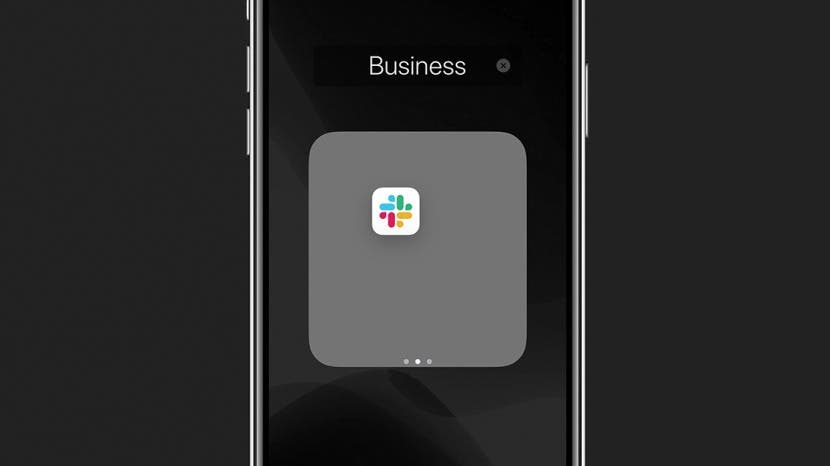
Môžete skryť aplikácie na iPhone? Absolútne! Ukážeme vám, ako skryť aplikáciu na vašom iPhone pomocou niekoľkých rôznych metód, z ktorých každá má svoje vlastné výhody založené na tom, prečo chcete aplikáciu skryť. Pokračujte v čítaní a zistite, ako skryť aplikácie z dôvodu ochrany osobných údajov alebo iných dôvodov.
Skoč do:
- Prečo skryť aplikácie na iPhone?
- Kam idú aplikácie, keď ich skryjete na iPhone?
- Ako odstrániť aplikácie z domovskej obrazovky pomocou Siri & Search
- Ako skryť aplikácie pred inteligentnými návrhmi
- Ako skryť aplikácie pomocou knižnice aplikácií
- Môžem skryť aplikácie z knižnice aplikácií?
- Ako skryť aplikácie na vašom iPhone pomocou priečinkov aplikácií
- Ako skryť aplikácie z vyhľadávania iPhone
- Ako skryť aplikácie na iPhone z histórie nákupov App Store
- Môžete skryť aplikácie na iPhone, ktoré sú predinštalované?
Prečo skryť aplikácie na iPhone?
Niekedy potrebujete skryť aplikácie na iPhone pred ostatnými, ktorí by mohli sliediť, alebo pred sebou samým, ak ste závislí na konkrétnej hre alebo na kontrole upozornení na Facebooku ako ja. Pomocou inteligentných návrhov pre aplikácie môžete požiadať, aby sa aplikácia nenavrhovala (aplikácia sa tak skryje). Aplikáciu na svojom iPhone môžete skryť aj pomocou priečinkov aplikácií. Ak chcete ísť ešte ďalej, môžete
skryť aplikáciu z vyhľadávania pre iPhone a vo vašom História nákupov v App Store pre iPhone. Väčšiny sa môžete dokonca zbaviť Predinštalované aplikácie Apple kým ste pri tom.Kam idú aplikácie, keď ich skryjete na iPhone?
Pokiaľ úplne neodstránite aplikáciu zo svojho iPhone jej odstránením, aplikácia bude vždy uložená v knižnici aplikácií na pravej strane domovskej obrazovky iPhone. Prinajmenšom to znamená, že môžete buď vyhľadať v knižnici aplikácií chýbajúcu aplikáciu na svojom iPhone, alebo ju nájsť pomocou Spotlight Search. Buďte si teda istí, že keď budete prechádzať mnohými metódami v tomto článku na skrytie aplikácií na iPhone, stále budete môcť nájsť aplikáciu, keď ju budete potrebovať! Každá sekcia vám poskytne ďalšie podrobnosti o tom, kde sa aplikácie nachádzajú, keď použijete metódu skrytia opísanú v tejto sekcii.
Ako odstrániť aplikácie z domovskej obrazovky pomocou Siri & Search
V tejto časti vám ukážeme, ako skryť aplikácie na iPhone v Nastaveniach a ako v prípade potreby skrytú aplikáciu odkryť. Nebojte sa; keď aplikácie odstránite z domovskej obrazovky, stále ich môžete nájsť pomocou Vyhľadávania, v knižnici aplikácií a v nastaveniach. Tu je postup, ako skryť aplikácie na domovskej obrazovke iPhone pomocou Nastavenia.
- Otvorené nastavenie.

- Klepnite Siri a vyhľadávanie.

- Posuňte zobrazenie nadol do časti aplikácie a vyberte aplikáciu, ktorú chcete skryť.

- Vypnúť Zobraziť na domovskej obrazovke. Keď skončíte, prepínač by mal byť sivý.
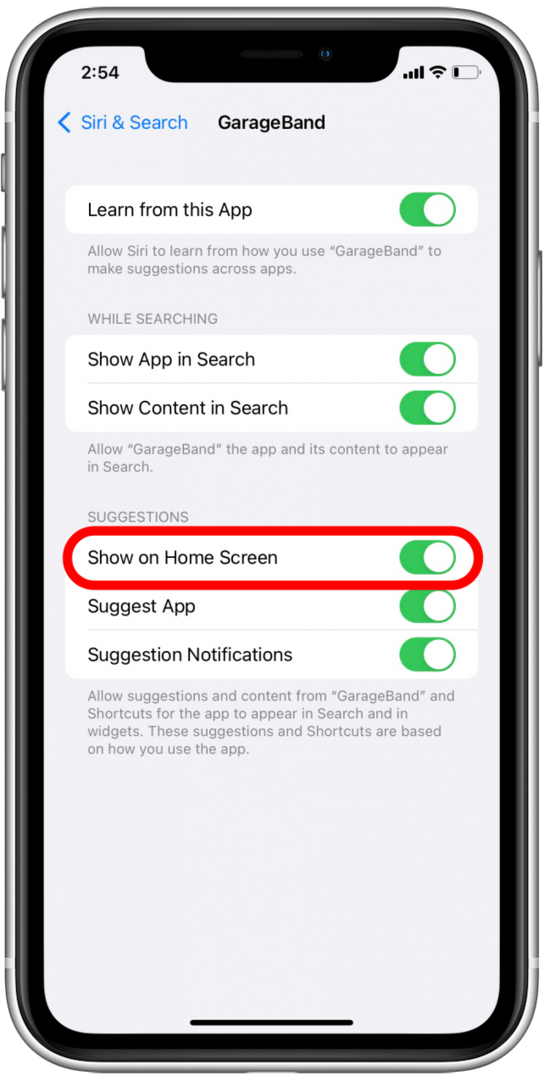
Ak chcete odkryť aplikácie na vašom iPhone z domovskej obrazovky, zopakujte tento postup, ale namiesto vypnutia funkcie Zobraziť na domovskej obrazovke ju znova zapnite.
Ako skryť aplikácie pred inteligentnými návrhmi
Inteligentné návrhy využívajú inteligenciu Siri na predpovedanie a navrhovanie aplikácií alebo návrhov skratiek na vaše použitie na základe vašich vzorcov používania. Znamená to však, že sa vám môžu zobrazovať návrhy aplikácií, ktoré by ste radšej nepoužívali tak často (ktokoľvek iný, kto sa pokúša obmedziť Pokémon GO?), alebo ktoré používate tak často, že už pre nich máte nastavený samostatný widget a nepotrebujete ich vidieť v Návrhy. Tu je postup, ako skryť aplikácie pred navrhovaním pomocou inteligentných návrhov:
- Vaša miniaplikácia Návrhy bude vyzerať ako normálny zhluk ikon aplikácií na domovskej obrazovke vášho iPhone.
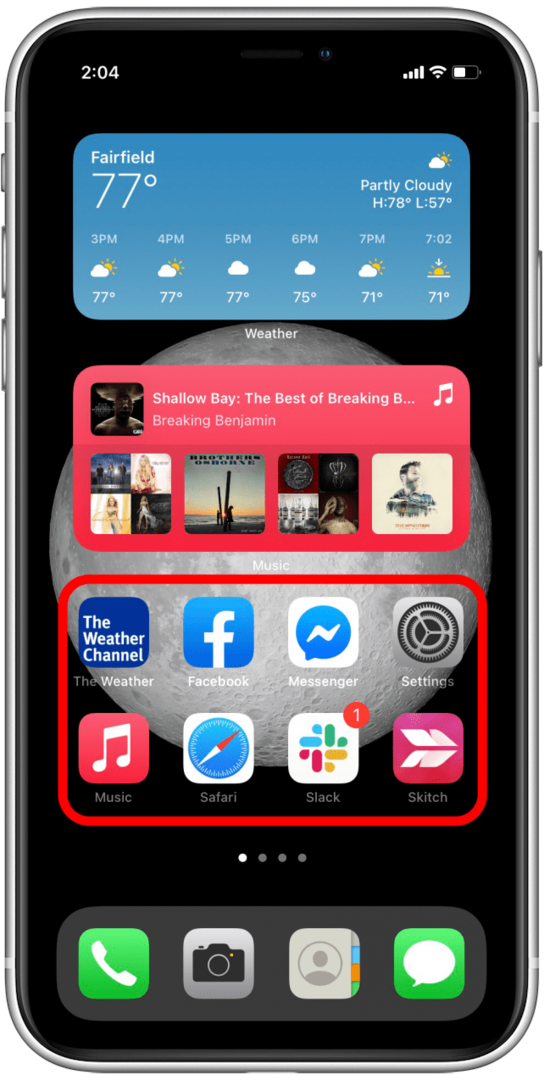
- Stlačte a podržte ikonu aplikácie, ktorú chcete skryť z návrhov.
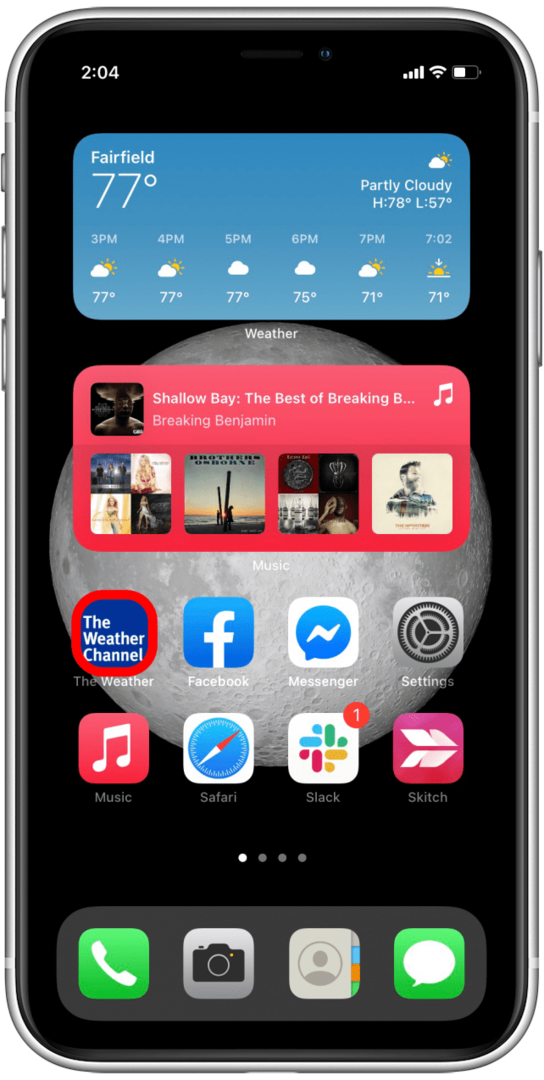
- Zobrazí sa ponuka. Klepnite Nenavrhujte „[názov aplikácie]“ a v spodnej časti sa zobrazí správa.
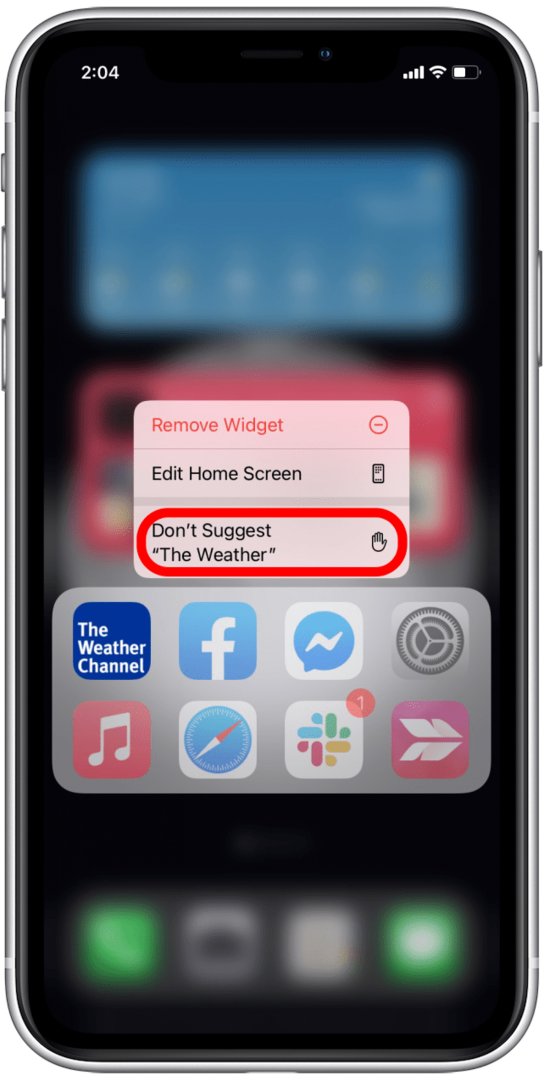
- Klepnite na červenú možnosť, ktorá hovorí Nenavrhujte „[názov aplikácie]“ a dajte telefónu sekundu alebo dve na odpoveď.
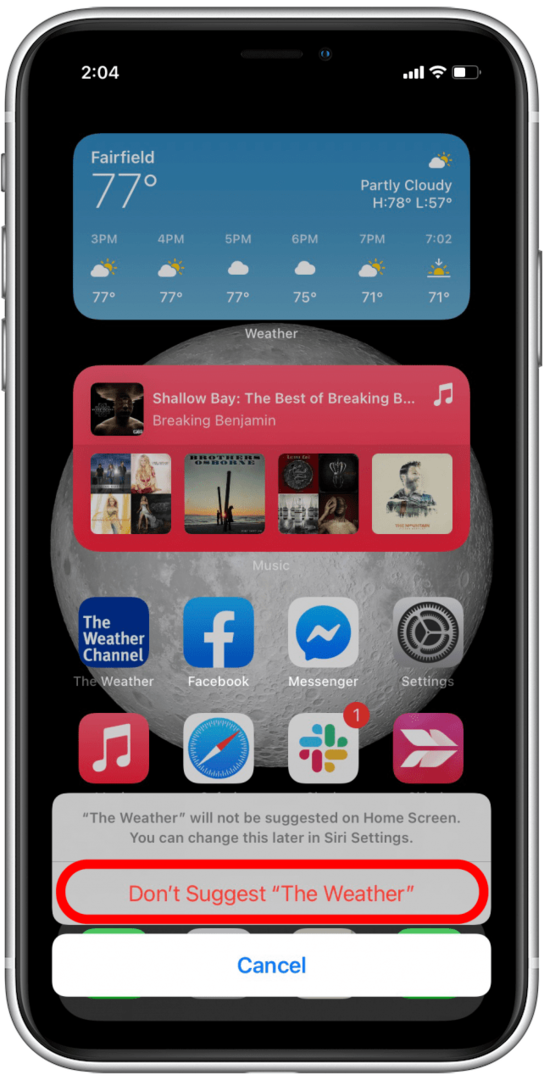
Práve ste skryli túto aplikáciu z inteligentných návrhov! Nebojte sa, aplikácia je stále vo vašom telefóne, len sa už nebude zobrazovať vo vašej miniaplikácii Inteligentné návrhy.
Návrat hore
Ako skryť aplikácie pomocou knižnice aplikácií
Váš iPhone bude obsahovať knižnicu aplikácií, ak používate iOS 14 alebo iOS 15. Máme umiestnený zoznam zariadení, ktoré sa môžu aktualizovať na najnovší iOS tu, takže ak používate iPhone 5, iPhone 6 alebo podobný starší model, možno budete chcieť skontrolovať zoznam. Tu je vysvetlené, ako skryť aplikácie v knižnici aplikácií pre iPhone, čo vám umožní uložiť ich mimo domovskej obrazovky.
- Stlačte a podržte ikonu aplikácie pre aplikáciu, ktorú chcete skryť.
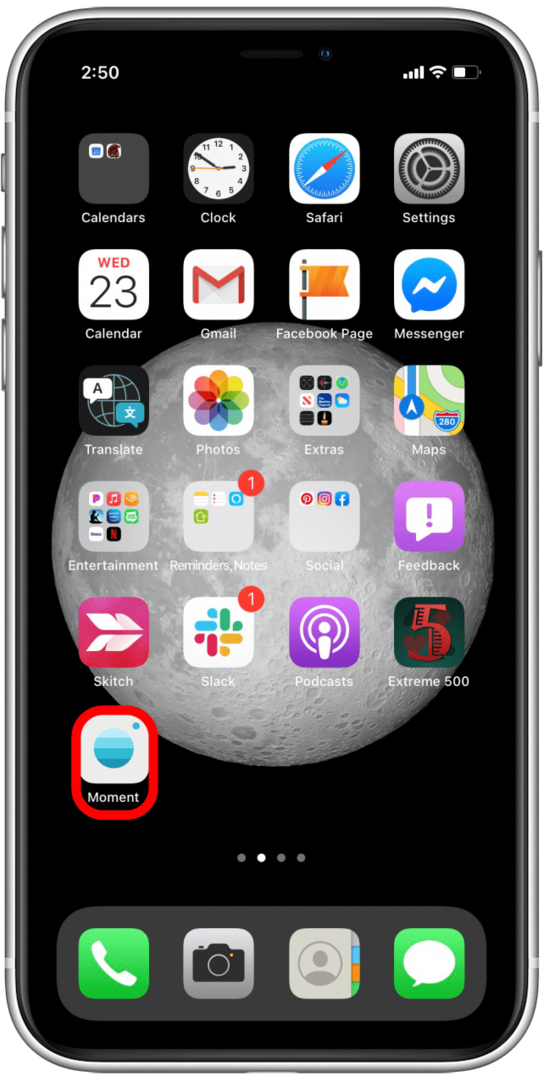
- Zobrazí sa ponuka. Klepnite na Odstrániť aplikáciu.
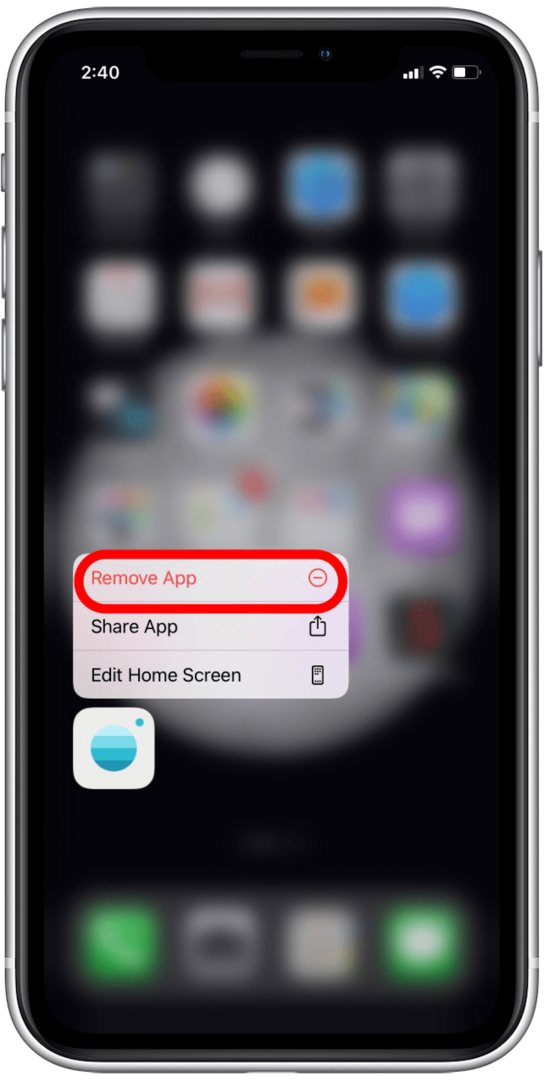
- Zobrazí sa druhé menu. Klepnite na Presuňte sa do knižnice aplikácií.
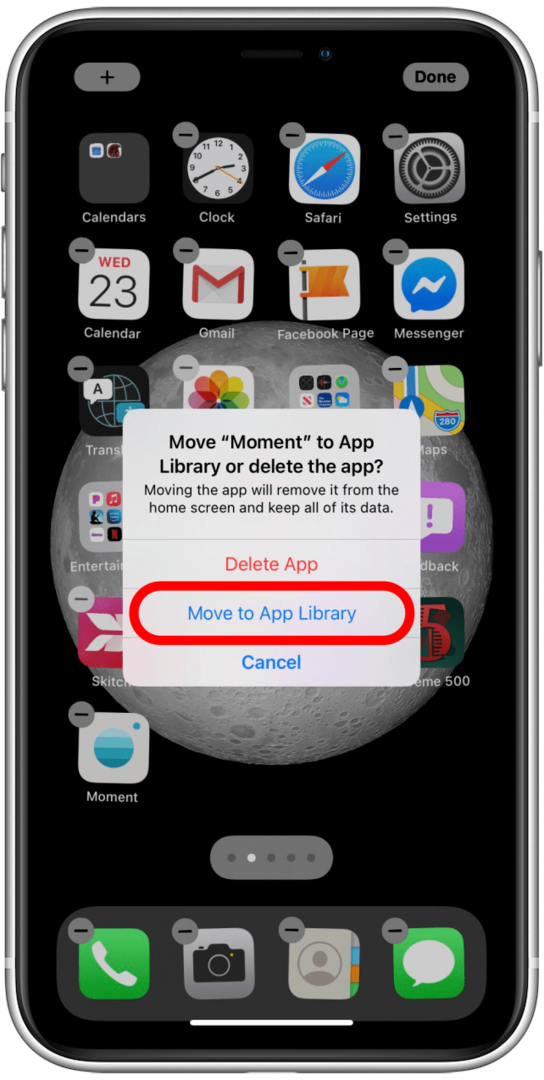
Toto skryje aplikáciu v knižnici aplikácií pre iPhone. Keďže je ľahké nájsť skryté aplikácie v knižnici aplikácií, kedykoľvek môžete zmeniť názor a neskôr si ich pridať späť na svoju plochu. Ak máte záujem, tu je ďalší návod na Knižnica aplikácií. Ak skrývate aplikácie, ktoré často nepoužívate, môžete si prečítať náš článok o vykladanie nepoužívaných aplikácií aby ste videli, ako sa váš iPhone môže zbaviť týchto aplikácií za vás.
Návrat hore
Môžem skryť aplikácie z knižnice aplikácií?
Keďže knižnica aplikácií má byť úplným zoznamom nainštalovaných aplikácií, nie je možné skryť aplikáciu z knižnice aplikácií, ak je nainštalovaná vo vašom zariadení. To znamená, že ak chcete skryť aplikáciu z knižnice aplikácií, musíte ju odstrániť a potom znova nainštalovať vždy, keď ju používateľ potrebuje. V zriedkavých prípadoch to môže byť nevyhnutná možnosť, ale pre väčšinu ľudí to nebude praktické.
Ak ste sa rozhodli využiť túto možnosť, navštívte náš článok o ako odstrániť a odinštalovať aplikácie, alebo postupujte podľa vyššie prejdite na túto stránku a po zobrazení ponuky vyberte možnosť „Odstrániť aplikáciu“.
Návrat hore
Ako skryť aplikácie na vašom iPhone pomocou priečinkov aplikácií
Najlepší spôsob, ako skryť aplikácie v priečinku, je vyplniť prvé strany priečinka aplikáciami, ktoré sa nepokúšate skryť.
- Vyberte priečinok, ktorý už na vašom iPhone existuje (najlepšie nudný, napríklad Utility) alebo vytvorte nový priečinok aplikácie.
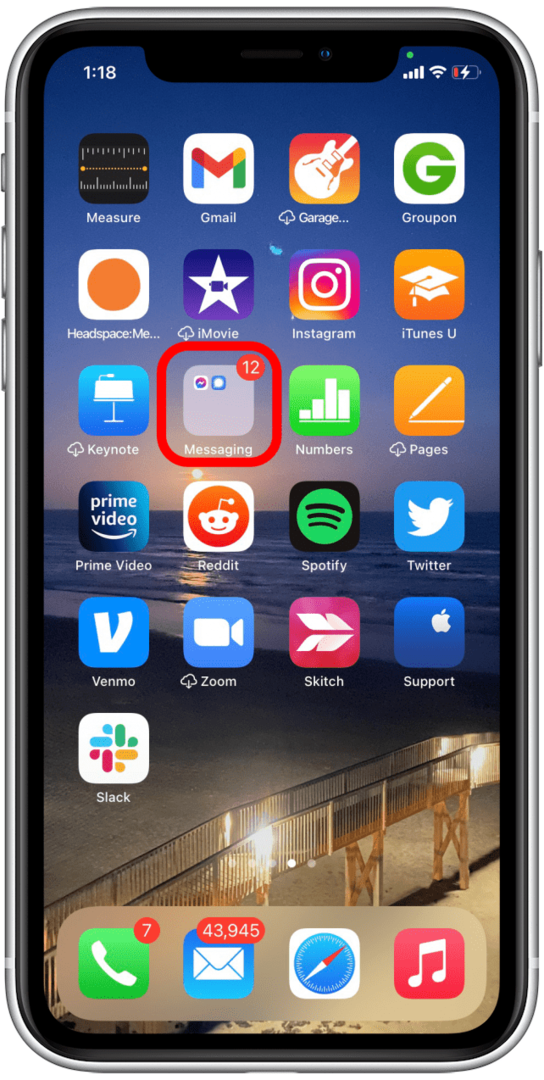
- Stlačte a podržte ľubovoľnú ikonu aplikácie, kým sa nezobrazí Ponuka akcií zobrazí sa
- Vyberte Upraviť domovskú obrazovku.
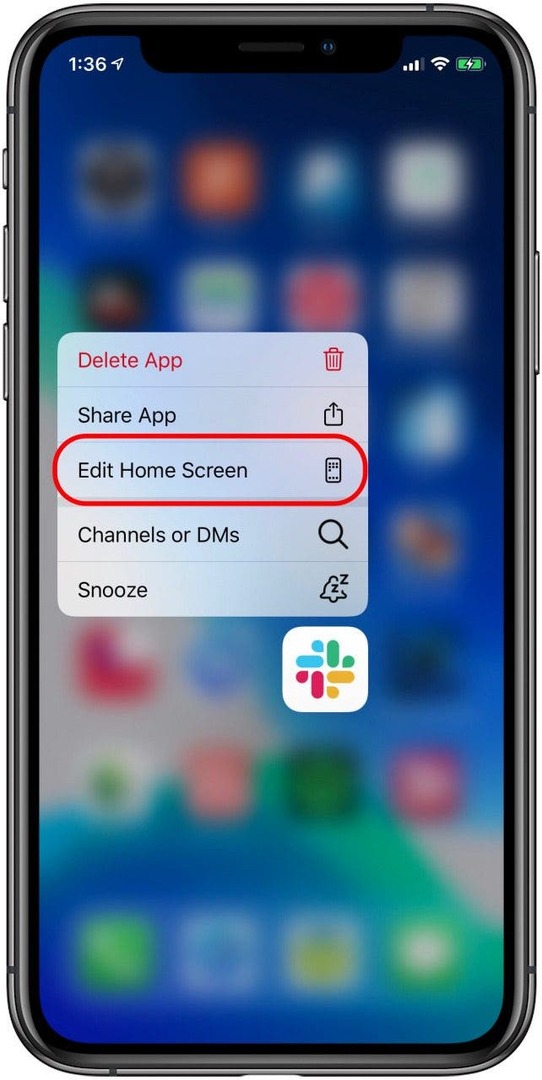
- Podržte a presuňte aplikáciu, ktorú skrývate, do priečinka podľa vášho výberu.
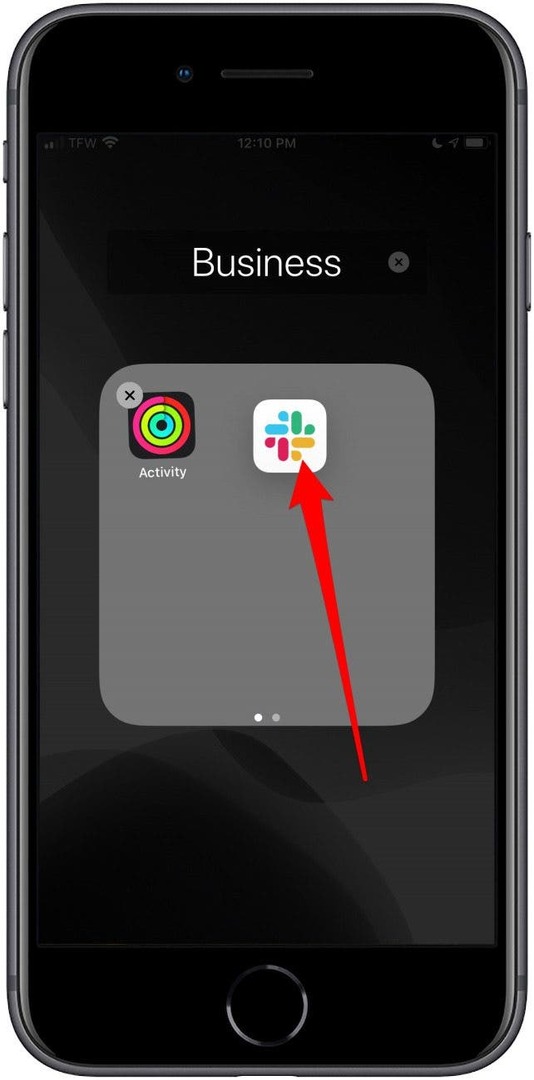
- Potiahnite aplikáciu doprava, aby ste ju mohli umiestniť na druhú stranu priečinka (na domovskej obrazovke sú viditeľné iba aplikácie na prvej strane priečinka).
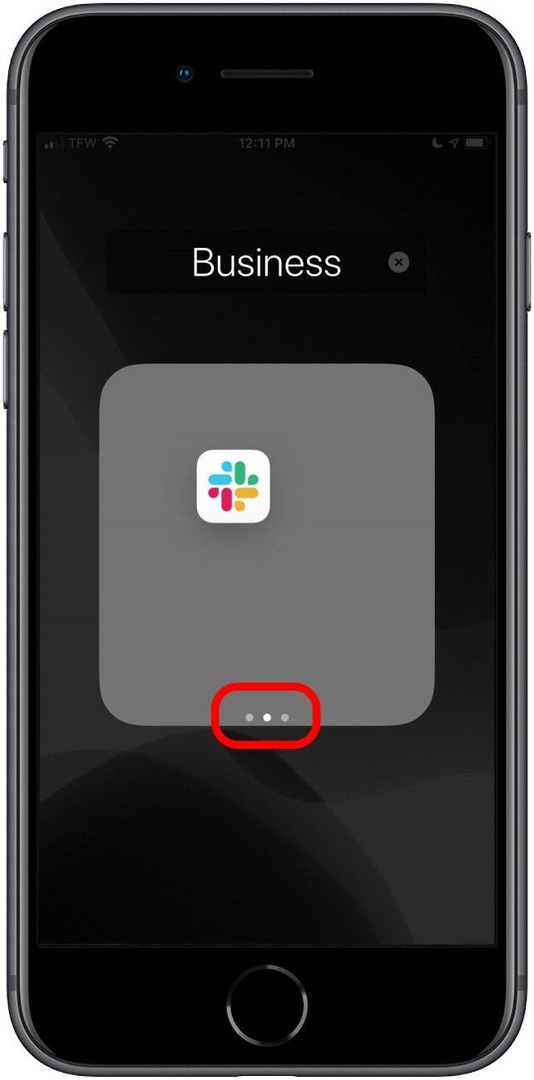
- Ak naozaj chcete skryť aplikácie hlboko vo svojich priečinkoch, v priečinku môžete vytvoriť až 12 strán pokiaľ má každá stránka jednu aplikáciu. To znamená, že môžete mať priečinok s 11 stránkami aplikácií, ktoré používate len niekedy, a skryť svoju aplikáciu alebo aplikácie na dvanástej stránke.
Táto metóda očividne úplne neskryje aplikácie na vašom iPhone, ale určite je ťažké na ne náhodne naraziť.
Návrat hore
Ako skryť aplikácie z vyhľadávania iPhone
Aj keď skryjete aplikácie hlboko v priečinku na svojom iPhone, niekto, kto je odhodlaný snopovať, môže vaše skryté aplikácie rýchlo nájsť pomocou vyhľadávania. Preto je dobré vedieť, ako skryť aplikácie Vyhľadávanie v iPhone tiež. V tejto časti použijeme vašu aplikáciu Nastavenia na úplné skrytie vašej aplikácie, a to aj z Vyhľadávania.
- Otvorené nastavenie.

- Klepnite Siri a vyhľadávanie.

- Posuňte zobrazenie nadol do časti aplikácie a vyberte aplikáciu, ktorú chcete skryť.

- Vypnúť Učte sa z tejto aplikácie, Navrhnúť aplikáciu, Zobraziť aplikáciu vo vyhľadávaní, Zobraziť obsah vo vyhľadávanía oba prepínače sú označené Navrhnúť skratky pre aplikáciu. Niektoré prepínače môžu zmiznúť, ale to je normálne. Stačí vypnúť všetky prepínače, ktoré zostanú, keď budete prechádzať zoznamom.
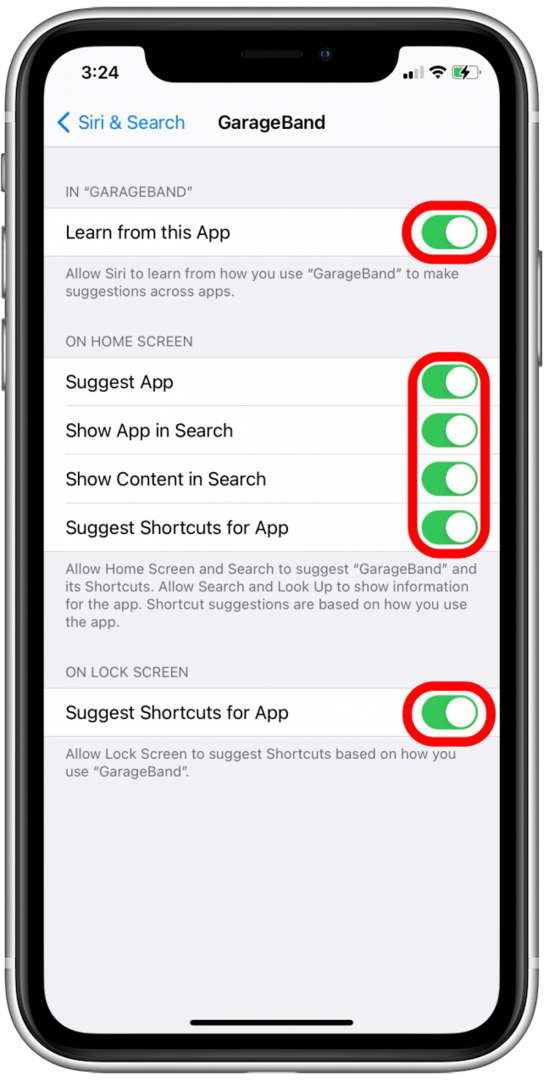
Opakujte pre všetky ostatné aplikácie, ktoré chcete skryť z vyhľadávania na iPhone. Ak chcete nájsť a zobraziť aplikáciu vo Vyhľadávaní pre iPhone, vráťte sa do Siri & Search v aplikácii Nastavenia, klepnite na aplikáciu a znova zapnite návrhy Siri.
Návrat hore
Ako skryť aplikácie na iPhone z histórie nákupov App Store
Ak máte Rodinné zdieľanie povolené, ktokoľvek vo vašej rodinnej skupine môže vidieť a sťahovať aplikácie, ktoré ste si zakúpili a stiahli. Ak chcete, aby niektoré zo svojich aplikácií zostali súkromné, môžete ich skryť v histórii nákupov App Store. Nebojte sa, skryté nákupy aplikácií môžete kedykoľvek nájsť neskôr, keď to budete potrebovať!
- Otvor Obchod s aplikaciami.

- Klepnite na ikonu profilu alebo svoju fotografiu v pravom hornom rohu.

- Klepnite Kúpené.
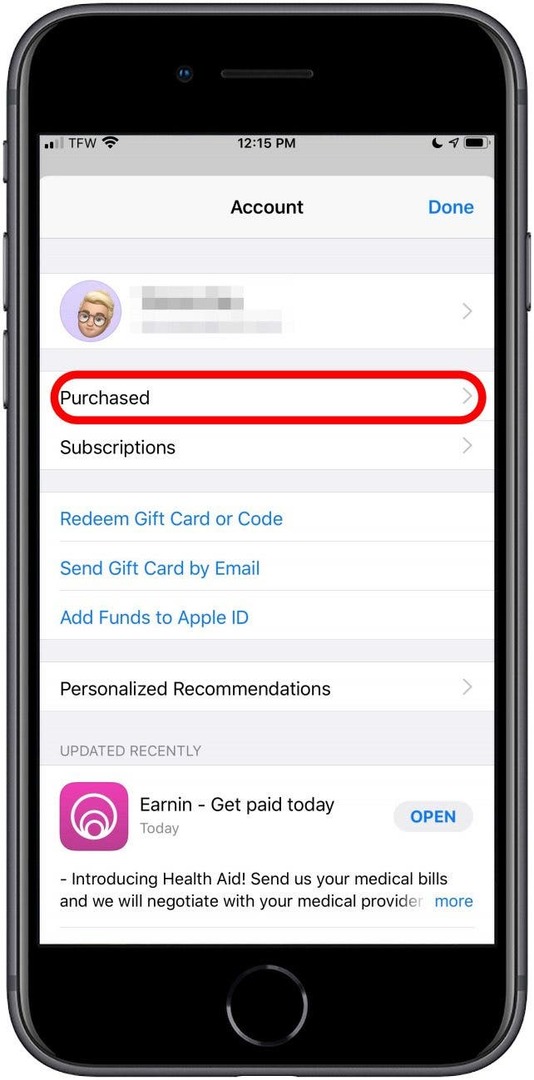
- Nájdite aplikáciu, ktorú chcete skryť.
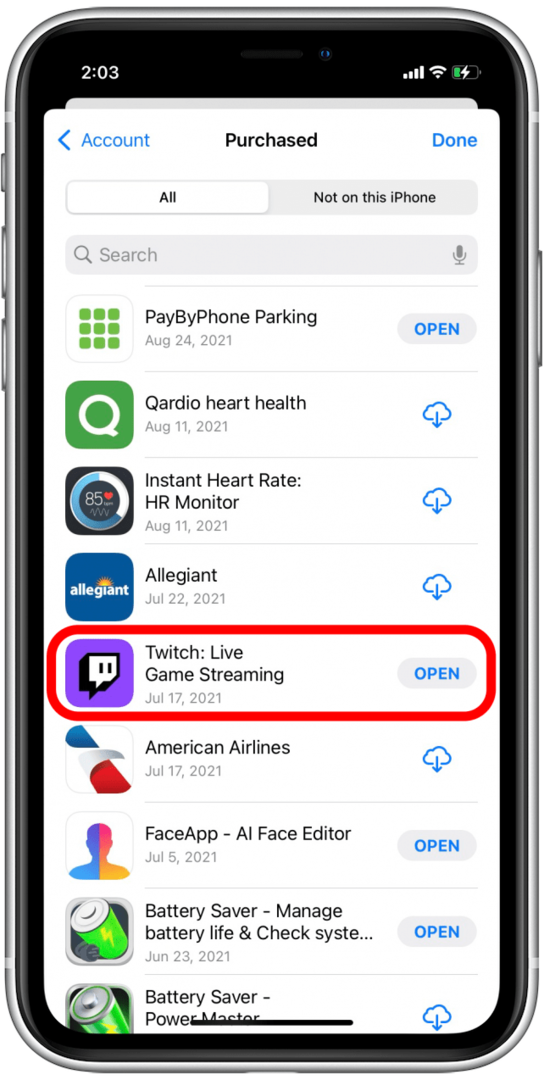
- Potiahnite prstom doľava v aplikácii.
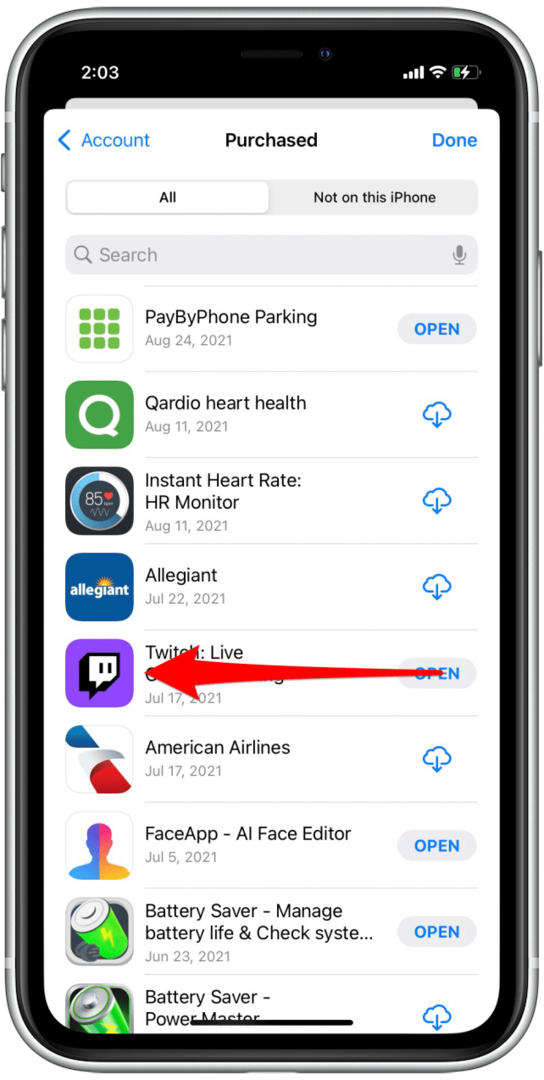
- Klepnite Skryť.
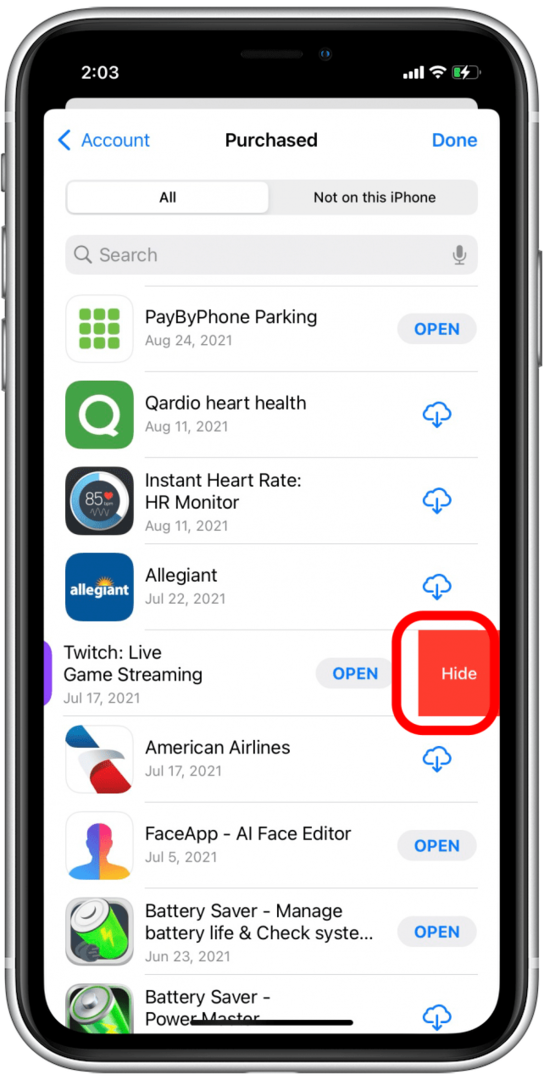
- Opakujte pre všetky ostatné aplikácie, ktoré chcete skryť.
- Klepnite hotový v pravom hornom rohu.
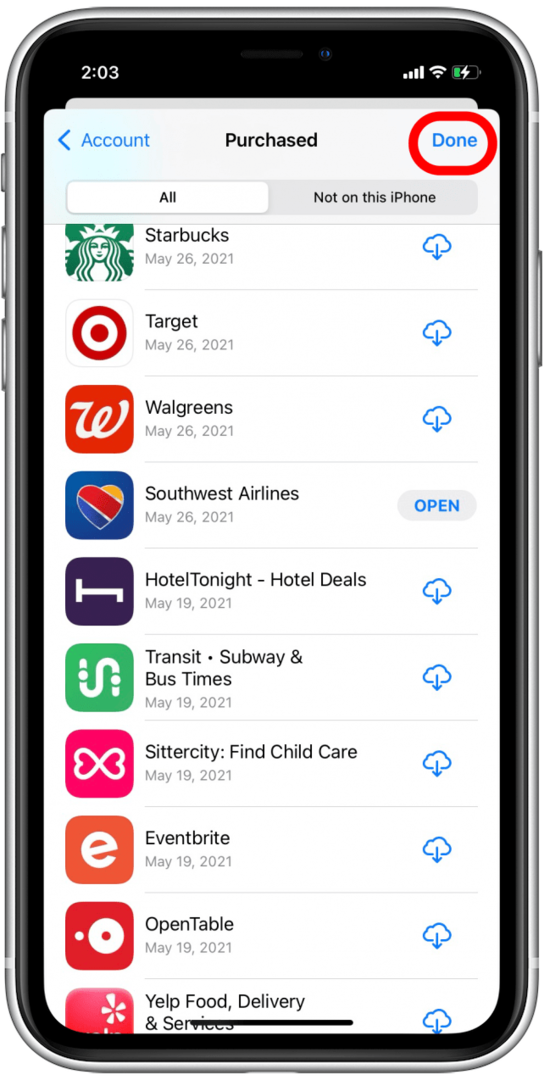
Poznámka: Týmto sa neodstráni ani neskryje aplikácia na vašom iPhone alebo iPad. Táto metóda skryje aplikáciu iba vo vašej histórii nákupov v App Store. Predplatné aplikácií tiež nemôžete skryť z Rodinného organizátora v Rodinnom zdieľaní, aj keď skryjete aplikáciu z Nákupov. Potrebovať nájsť skryté nákupy v App Store? Žiadny strach, je to jednoduché.
Návrat hore
Môžete skryť aplikácie na iPhone, ktoré sú predinštalované?
V mnohých prípadoch Apple umožňuje používateľom skryť aplikácie Apple, ktoré sú predinštalované na vašom iPhone. Aplikácie spoločnosti Apple sú skryté tak, ako sa odstraňujú aplikácie tretích strán. Ale v skutočnosti len odstraňujete ikonu aplikácie, pretože údaje aplikácie sa neodstránia.
- Z domovskej obrazovky, klepnite a podržte aplikáciu chceš sa skryť.
- Keď sa otvorí ponuka akcií, vyberte Odstrániť aplikáciu.
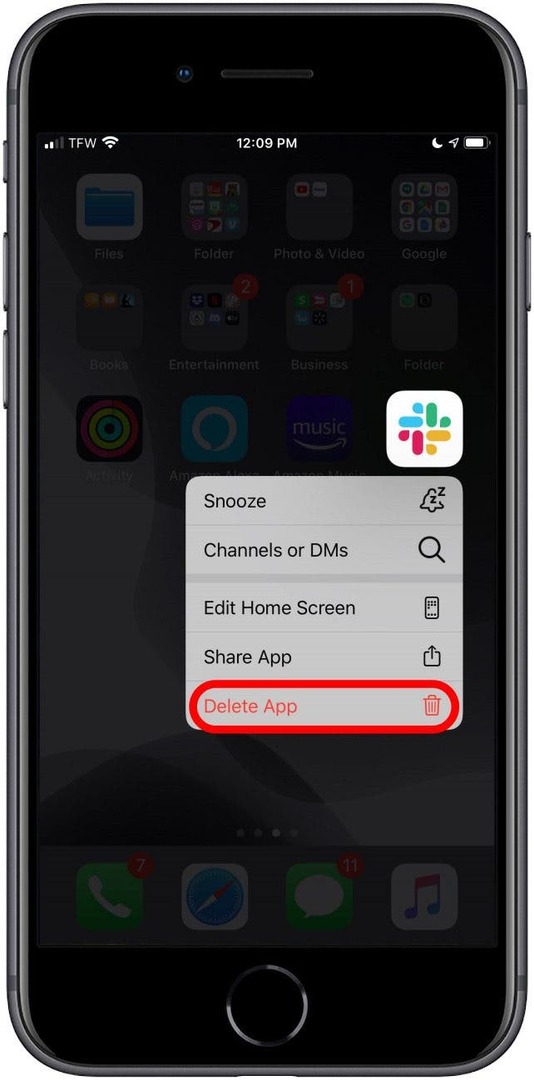
- Ak Odstrániť aplikáciu chýba v ponuke akcií, potom aplikáciu nemožno odstrániť.*
- Tento postup zopakujte pre všetky aplikácie, ktoré chcete odstrániť.
- Ak sa rozhodnete, že v budúcnosti budete potrebovať niektorú z týchto aplikácií, jednoducho si ich znova stiahnite z App Store a získajte ich späť.
Poznámka: Zatiaľ čo niektoré aplikácie môžete odstrániť, napríklad aplikácie Kalkulačka a Hudba, iné, napríklad aplikácie App Store a Fotoaparát, sa odstrániť nedajú.
Teraz, keď viete, ako skryť aplikáciu na iPhone rôznymi spôsobmi, môžete sa rozhodnúť, ktorá metóda je pre vaše účely najlepšia! A to len v prípade, že skryjete aplikáciu tiež no, môžeme vám ukázať, ako na to nájsť skryté aplikácie na iPhone tiež.